最近有位使用win7系统的小伙伴想要知道win7怎么设置自动关机,其实,win7系统自动关机的方法有各种各样,比如说通过计划任务设置电脑自动关机又或者使用相关的软件,下面小编就详细跟大家分享下win7设置自动关机的方法步骤。
工具/原料:
系统版本:windows7系统
品牌型号:惠普暗影精灵4
方法/步骤:
方法一:计划任务win7自动关机
1、 win7怎么设置自动关机呢?在“计算机”上鼠标右键点击“管理”。点击“系统工具”栏下的“任务计划程序”,接着在最右侧的“操作”栏中,点击“创建基本任务”按钮。
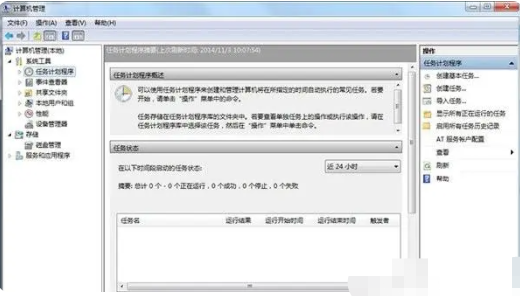
2、 在“名称”处我们填入需要设置的名称,“描述”处即可选择填入描述语言,点击“下一步”。

3、 希望任务何时开始:只是使用一次,点选“一次”,接着点击“下一步”即可。这里我们选择了默认的“每天”即可。

4、如果你想要晚上11点关机,那么即可修改第二个框中的内容为23:00:00即可,数值可以点选也可以输入。另外,你们还可以在第三个框中更改时间间隔。设置完成后点击“下一步”即可。
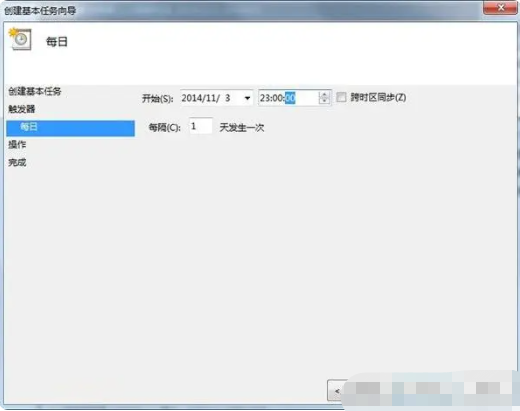
5、 这一步我们使用默认的“启动程序”即可,点击“下一步”按钮。
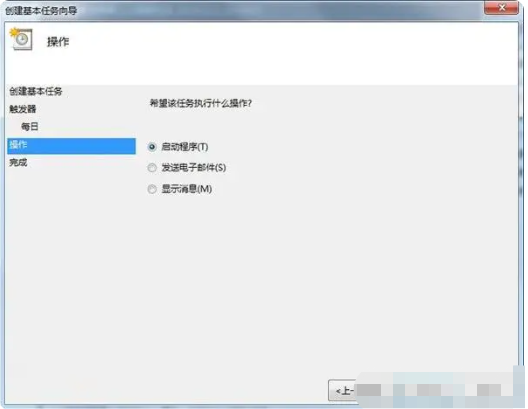
6、 进入“启动程序”项界面,如果系统在C盘,那么在“程序或脚本”框内输入“C:\Windows\system32\shutdown.exe”(注意按照个人实际情况修改盘符);然后在“参数”处填入“-s -t 0”(即立即关机),点击“下一步”按钮。
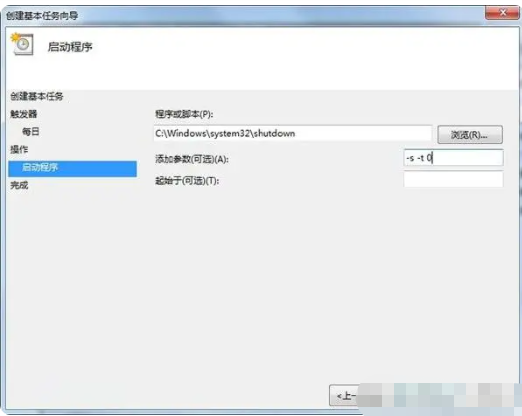
7、 然后确认没有问题之后,点击“完成”,win7系统之后就会在设定时间进行关机。
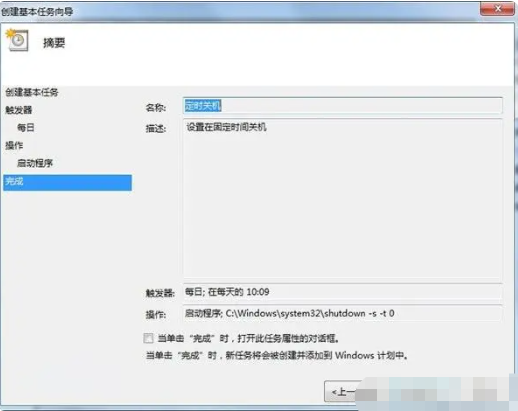
8、 如果大家想更改定时关机时间,可以鼠标右键属性修改,再按照自己的需要重新设置即可,如果想要取消自动关机,鼠标右键删除即可。

方法二:第三方软件win7自动关机
1、 其实除了以上方法之外,我们还可以koala通过比如QQ音乐,点击QQ音乐右上角的主菜单-设定自动关机。
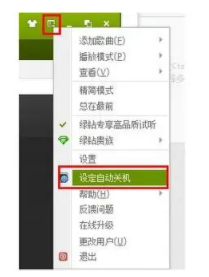
2、 接着选择好时间段,点击保存即可设置完成。
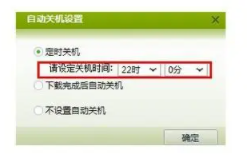
总结:
以上就是win7设置自动关机的方法步骤。如果你也想设置电脑win7系统自动关机的话,那么即可参考以上的方法来操作,希望可以帮助到有需要的小伙伴们。
Copyright ©2018-2023 www.958358.com 粤ICP备19111771号-7 增值电信业务经营许可证 粤B2-20231006